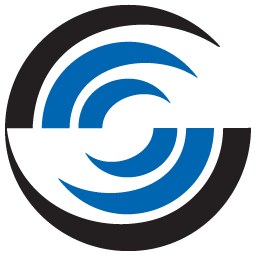
CAMWorks ShopFloor软件
v2024 SP0 电脑版- 软件大小:1.4 GB
- 软件语言:简体中文
- 更新时间:2025-02-22
- 软件类型:国外软件 / 机械电子
- 运行环境:WinXP, Win7, Win8, Win10, WinAll
- 软件授权:免费软件
- 官方主页:https://camworks.com/
- 软件等级 :
- 介绍说明
- 下载地址
- 精品推荐
- 相关软件
- 网友评论
CAMWorks ShopFloor提供零件和模型查看功能,将CAMWorks软件设计的模型添加到这款软件就可以切换不同的视图查看模型,支持透视、等距视图、前视图、俯视图、右视图等方式查看模型,在查看的过程可以直接点击测量功能,使用软件提供的测量工具就可以查看零件的长度,查看零件的面积,可以选择点对点测量,可以选择点对面测量,可以选择半径测量,可以选择直径测量,让用户可以快速知道零件的各种参数,如果你需要查看CAMWorks的模型就可以下载使用。
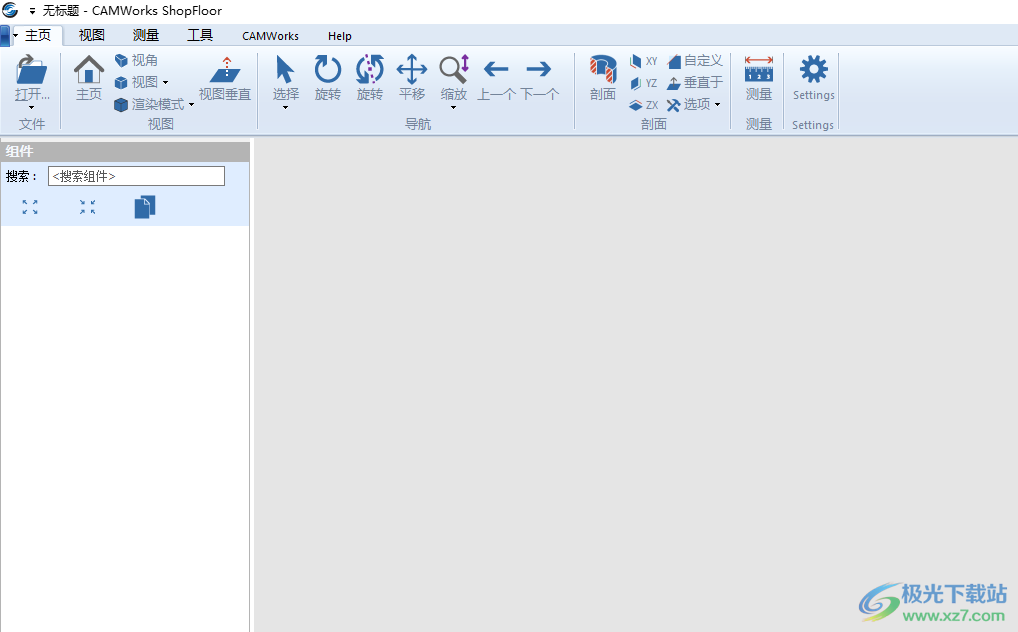
软件功能
CAMWorks ShopFloor 概览
查看、旋转、平移、缩放、动态切面和精确测量 3D 零件和装配体
显示、搜索和筛选 MBD 和 PMI 维度和数据
数字设置表和工具清单可以与CNC程序一起包含在内
带材料去除的全 3D 刀具路径仿真
逐步执行并模拟 CNC 程序中的每个动作
由 Cimco 提供支持的全功能 NC 编辑器,具有背绘和通信功能
自动文件检查可检测 CAD 或 CAM 文件中的更改,提醒用户避免加工错误的零件版本,并保持沿数字线程的关联性
软件特色
CAMWorks ShopFloor 的好处
利用数字技术改善与车间的沟通
在车间进行虚拟检查程序
缩短设置时间
提高产量,缩短交货时间
提高质量和一致性
避免加工零件的错误版本
避免代价高昂的碰撞
减少停机时间和维护成本
破解方法
1、将CAMWorks ShopFloor 2024 直接安装到电脑,点击下一步

2、设置软件的安装地址,点击下一步
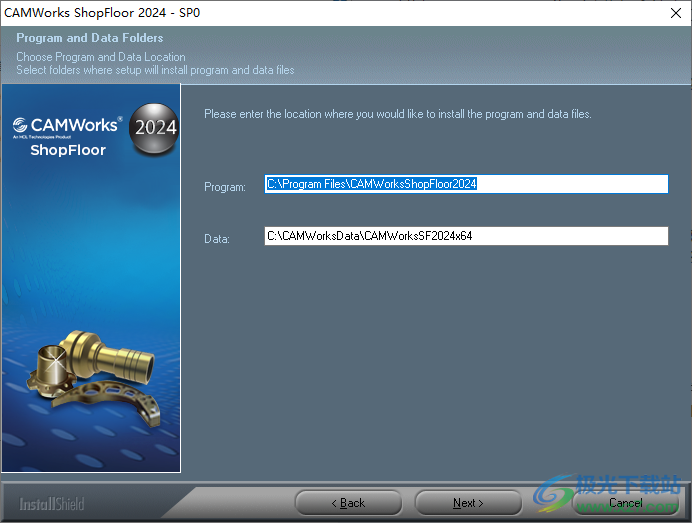
3、开始安装软件,等等主程序安装结束吧
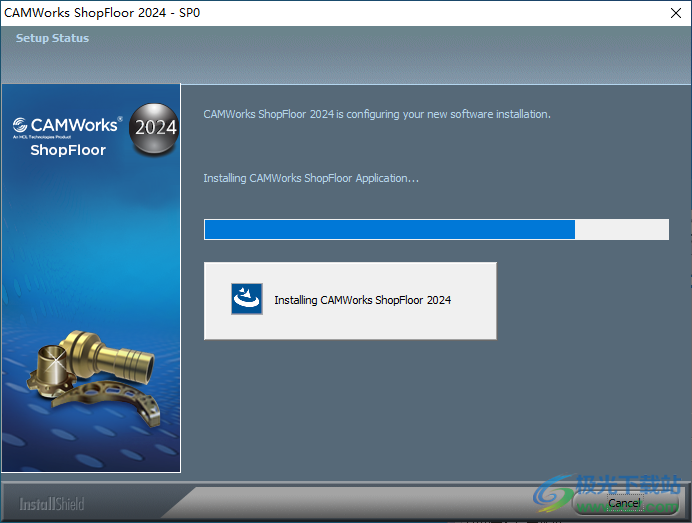
4、这里是软件的安装结束界面,可以点击finish结束安装
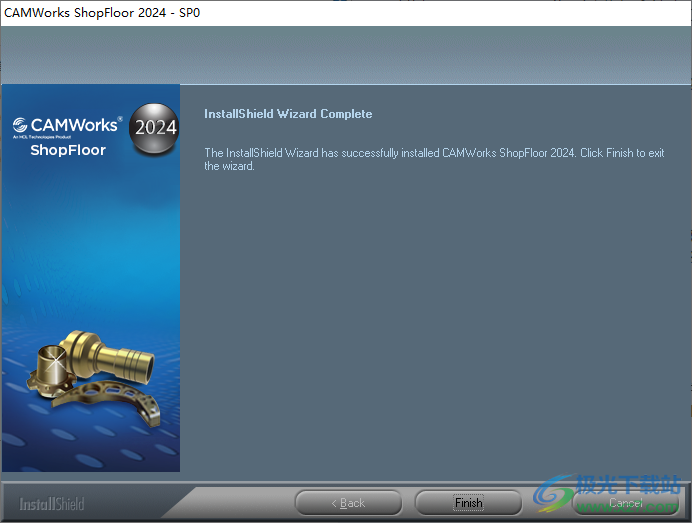
5、随后继续安装许可文件,打开许可文件夹
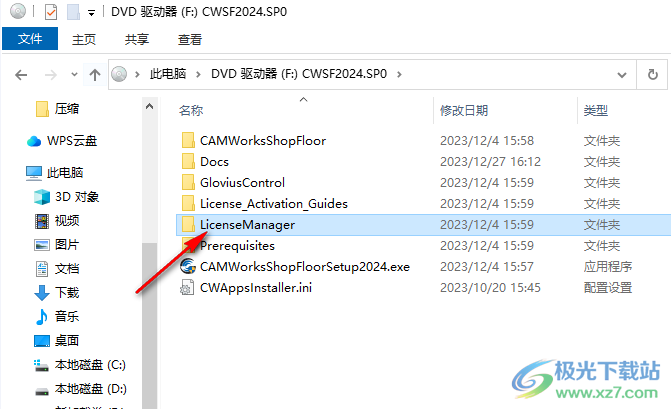
6、将CWLicenseManager直接安装到电脑
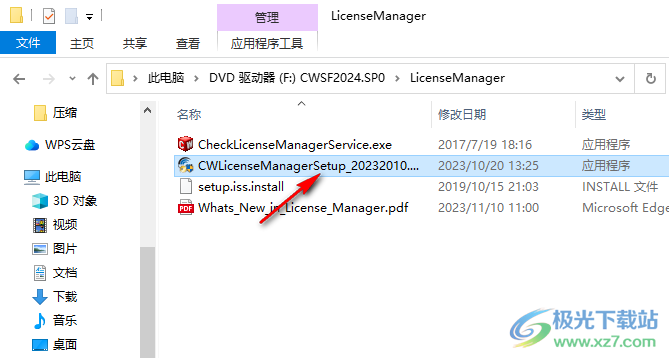
7、如图所示,开始安装许可程序,等等软件安装结束吧
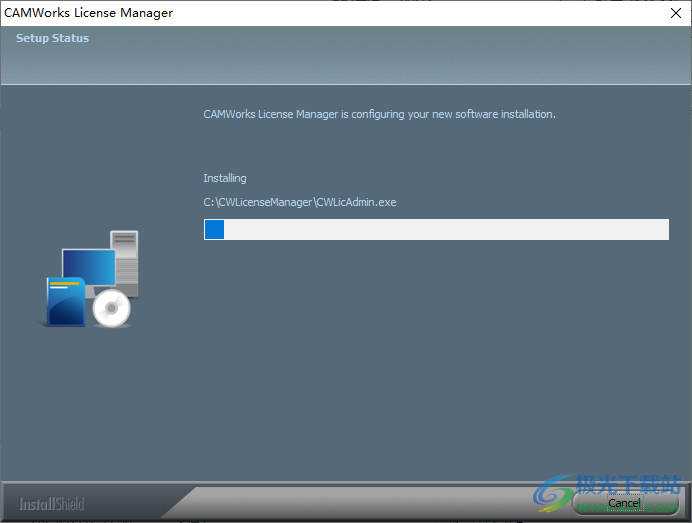
8、进入_SolidSQUAD_破解文件夹,将CWLicenseManager文件夹复制到C盘替换许可文件夹

9、管理员身份打开CW License Manager许可软件

10、在许可设置界面选择Nodelocked (Standalone),在下方添加许可文件teksoft SSQ.lic,点击底部的“应用”,点击确定
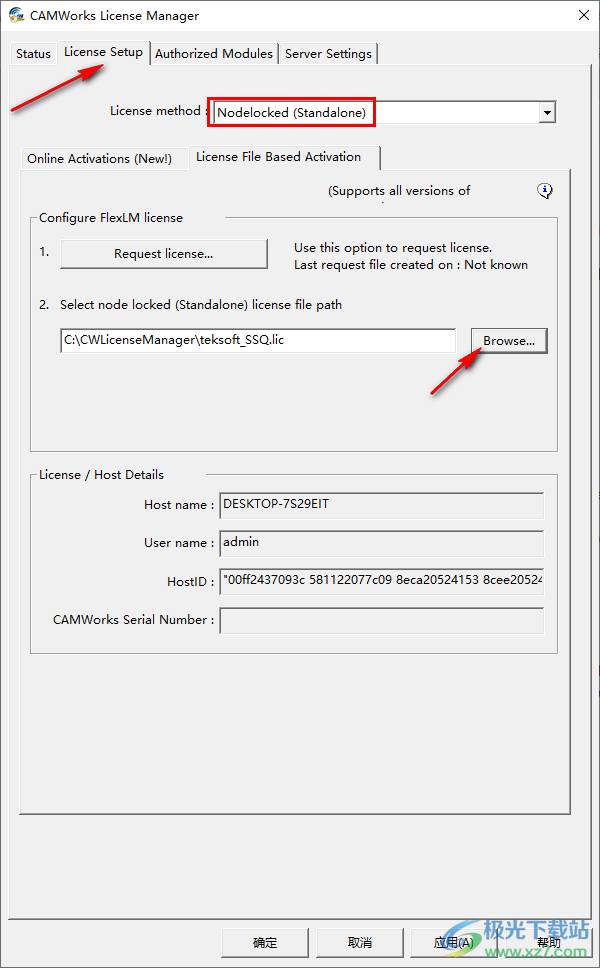
11、最后替换CAMWorksShopFloor2024文件夹就可以完成软件激活

官方教程
逐步通过工具路径
执行“逐步通过刀具路径”命令CAMWorks功能区栏中的“模拟刀具路径命令”将显示“逐步通过工具路径”对话框。“逐步通过工具路径”命令允许您逐步通过工具通路。
通过单击“逐步通过工具路径”对话框上的相应按钮,您可以在工具路径中一次前进或后退一条记录,一次前进一条特征工具路径,转到工具路径的末尾或开头。您还可以在整个刀具路径上连续回溯绘制刀具,并设置在任何时间点显示的前导和尾随CL记录的数量。
注意:如果此命令仅针对特定操作执行,请右键单击“操作”选项卡下的操作节点,然后在上下文菜单中选择“逐步通过工具路径模拟工具路径”命令。
航行
播放/暫停
单击“播放”按钮,在刀具路径上连续回溯绘制刀具,直到达到指定的结束条件。
按下一次后,刀具路径以“播放”运动向前推进。在此“播放”动作过程中,“播放”按钮变为“暂停”按钮。您可以单击此按钮暂停刀具运动。
一旦达到指定的结束条件,“播放”按钮将被停用。单击“转到开始”按钮以重新激活“播放”按钮。
结束条件
当通过执行“播放”命令播放“逐步通过”刀具路径刀具运动时,将运行刀具运动,直到达到指定的结束条件。最终条件的选择包括:
下一个工具路径
下一个操作
下一个工具
下一个设置
结束(默认结束条件)
下拉列表中显示的结束条件也取决于执行“逐步通过工具路径”命令的位置。
如果从CAMWorks功能区栏执行“逐步通过工具路径”命令,则将显示所有结束条件。
如果从铣削或车削设置中执行步进刀具路径命令,则将显示除下一设置之外的所有结束条件。
如果从操作节点执行“逐步通过工具路径”命令,则仅显示“下一个工具路径”和“结束”的结束条件。
导航按钮
通过单击“导航”组框中的相应按钮,您可以在工具路径中前进或后退一步,每次一条记录,以多步为增量,然后转到工具路径的末尾或开头。
转到开始
当Step Through暂停或完成时,此按钮处于活动状态。单击此按钮可将刀具位置移动到所有当前激活刀具路径的第一个刀具路径记录。
此起点取决于执行“逐步通过”命令的位置。
如果从CAMWorks功能区栏执行“逐步通过刀具路径”命令,则起点将是“操作”树中第一个操作的第一个刀具路径记录。
如果从铣削或车削设置执行“逐步通过刀具路径”命令,则起点将是当前设置中第一次操作的第一个刀具路径记录。
如果从操作节点执行“逐步通过工具路径”命令,则起点将是所选操作的第一个工具路径记录。
tb-simulate_return_btn.gif转到当前工具路径的开始
当Step Through暂停或完成时,此按钮处于活动状态。单击此按钮可将刀具位置移动到当前刀具路径的起点。
如果刀具的当前位置位于刀具路径的起点,则单击此按钮将刀具位置移动到上一个刀具路径的起始点。每次连续单击此按钮,都可以导航到前面每个工具路径的起点。
tb-simulate_return_btn.gif反向单步
当Step Through暂停或完成时,此按钮处于活动状态。每次单击按钮时,刀具位置向后移动一个刀具路径记录。
tb-simulate_step_btn.gif前进单步
当“逐步通过”尚未启动或暂停时,此按钮处于活动状态。每次单击按钮时,刀具位置向前移动一个刀具路径记录。
转到当前工具路径的末尾
当步骤通过尚未执行或步骤通过暂停时,此按钮处于活动状态。单击此按钮可将刀具位置移动到当前操作的最后一个刀具路径记录。
如果当前刀具位置位于操作的最后一个刀具路径记录处,则单击此按钮将刀具位置移动到下一个操作的开始位置。
如果当前刀具位置位于操作的第一个刀具路径记录,则单击此按钮将刀具位置移动到当前操作的最后一个记录。
每次连续单击此按钮,您都可以导航到每个后续操作的开始和结束。
包含区域(“操作”选项卡中“操作节点”的上下文菜单中的选项)
“包含区域”命令可在CAMWorks车间用户界面的“操作”选项卡中的“操作节点”上下文菜单中使用。
什么是遏制区?
为铣削操作生成的刀具路径可以选择性地修改为包含在正在加工的3D零件模型/组件的指定区域内。这是通过定义待修改的磨机操作的容纳区域来实现的。“包含区域”是通过执行“新建包含区域”命令来定义的。
在图形区域中查看为操作定义的包含区域
一旦定义了包含区域,它将被列为生成它的操作下的子节点。在CAMWorks ShopFloor用户界面的操作选项卡中,您可以使用以下两种方法中的任何一种验证是否已为所选操作定义了包含区域:
方法1:展开操作节点并验证包含区域的存在
通过单击图标展开操作节点,该图标指示节点可以在其左侧展开符号。或者,也可以在节点上单击鼠标右键,然后在关联菜单中选择“展开项目”选项。
如果“操作”节点下列出了“包含区域”子节点,则表示为该操作定义了“包含”区域。如果单击此“包含区域”节点,则定义的包含区域将显示在图形区域内的零件模型/部件上。
方法2:执行操作节点上下文菜单中的“包含区域”命令
右键单击所需的“操作”节点,然后在显示的级联上下文菜单中选择“显示>>包含区域”选项。此操作将“包含区域”切换命令设置为“打开”状态。此切换命令的“ON”或“OFF”状态通过级联菜单中此选项旁边是否存在复选标记toggle command status(切换命令状态)设置为“ON”来直观指示。如果设置为“ON”,则每当在图形区域中选择“操作”节点时,“包含区域”将显示在图形区域。
用于查看嵌入文件或参照文件信息的“文档管理器”选项卡
当您使用CAMWorks应用程序发布零件/部件的ShopFloor文件时,以下文件可以选择性地在ShopFloor中输出/引用:
零件/组件
G代码
设置工作表
用户选择的其他文件
可以在“文档管理器”选项卡中查看与上述文件相关的信息。
“文档管理器”选项卡中显示的信息
零件/组件
此组框列出了发布当前活动ShopFloor文件的实体零件或部件的名称。该条目还将列出与零件/部件文件相关联的文件大小和时间戳。
如果您单击列出的零件/组件的条目(即选择条目或用鼠标点击高亮显示条目),则会显示一个弹出窗口,提供有关零件/组件更多详细信息。当您将焦点转移到任何其他命令、参数或选项卡时,此弹出窗口将自动关闭。
注:“零件/组件”组框中提供的有关零件/组件的信息(即文件名、文件大小、时间戳和文件路径)仅供参考。无法从CAMWorks ShopFloor应用程序打开零件/部件文件,因为仅存在对其的文件路径引用,而不存在其副本。(要从CAMWorks ShopFloor应用程序打开文件,必须在发布的ShopFloor文件中嵌入该零件/部件的副本。)
G代码
如果在发布ShopFloor文件之前选中了CAMWorks应用程序的CAMWorks ShopFloor publisher(CAMWorks车间发布器)对话框中的Output G-code(输出G-code)复选框,则已发布的车间文件中将提供G-code文件。(因此发布的ShopFloor文件将包含G代码文件的副本。)
在CAMWorks ShopFloor应用程序中打开已发布的ShopFloor文件后,G代码文件的名称(及其文件扩展名)、这些文件的大小和相关的时间戳将显示在“文档管理器”选项卡的“G代码”组框中。
如果此组框显示为空,则表示在发布ShopFloor文件时未输出G代码文件。
如果要查看打开此组框中列出的G代码文件,请双击此组框内的文件条目。
如果您单击文件(即选择文件或用鼠标点击高亮显示文件),则会显示一个弹出窗口,提供有关所选文件的其他详细信息。当您将焦点转移到任何其他命令、参数或选项卡时,此弹出窗口将自动关闭。
设置工作表
如果在发布ShopFloor文件之前选中了CAMWorks应用程序的“CAMWorks ShopFloor Publisher”对话框中的“Output Setup Sheets”复选框,则安装表文件将在已发布的ShopFloor中可用。(这样发布的ShopFloor文件将包含设置表的副本。)
在CAMWorks ShopFloor应用程序中打开已发布的ShopFloor文件后,生成的设置表的名称(及其文件扩展名)、大小和相关的时间戳将显示在“文档管理器”选项卡的“设置表”组框中。
如果此组框显示为空,则表示在发布ShopFloor文件时没有输出设置图纸文件。
注意:在发布ShopFloor文件时,如果XSLT样式表被指定为生成设置表的模板,则设置表将以*.doc(MS Word)和*.xls(Microsoft excel)文件格式生成。这种格式的文件也将在ShopFloor文件中输出。因此,它们将列在“设置图纸”组框中。
如果要查看打开此组框中列出的设置表,请双击此组框内的文件条目。
如果您单击设置工作表文件条目(即选择条目或用鼠标点击高亮显示条目),则将显示提供有关所选设置工作表的其他详细信息的弹出窗口。当您将焦点转移到任何其他命令、参数或选项卡时,此弹出窗口将自动关闭。
下载地址
- Pc版
CAMWorks ShopFloor软件 v2024 SP0
本类排名
本类推荐
装机必备
换一批- 聊天
- qq电脑版
- 微信电脑版
- yy语音
- skype
- 视频
- 腾讯视频
- 爱奇艺
- 优酷视频
- 芒果tv
- 剪辑
- 爱剪辑
- 剪映
- 会声会影
- adobe premiere
- 音乐
- qq音乐
- 网易云音乐
- 酷狗音乐
- 酷我音乐
- 浏览器
- 360浏览器
- 谷歌浏览器
- 火狐浏览器
- ie浏览器
- 办公
- 钉钉
- 企业微信
- wps
- office
- 输入法
- 搜狗输入法
- qq输入法
- 五笔输入法
- 讯飞输入法
- 压缩
- 360压缩
- winrar
- winzip
- 7z解压软件
- 翻译
- 谷歌翻译
- 百度翻译
- 金山翻译
- 英译汉软件
- 杀毒
- 360杀毒
- 360安全卫士
- 火绒软件
- 腾讯电脑管家
- p图
- 美图秀秀
- photoshop
- 光影魔术手
- lightroom
- 编程
- python
- c语言软件
- java开发工具
- vc6.0
- 网盘
- 百度网盘
- 阿里云盘
- 115网盘
- 天翼云盘
- 下载
- 迅雷
- qq旋风
- 电驴
- utorrent
- 证券
- 华泰证券
- 广发证券
- 方正证券
- 西南证券
- 邮箱
- qq邮箱
- outlook
- 阿里邮箱
- icloud
- 驱动
- 驱动精灵
- 驱动人生
- 网卡驱动
- 打印机驱动
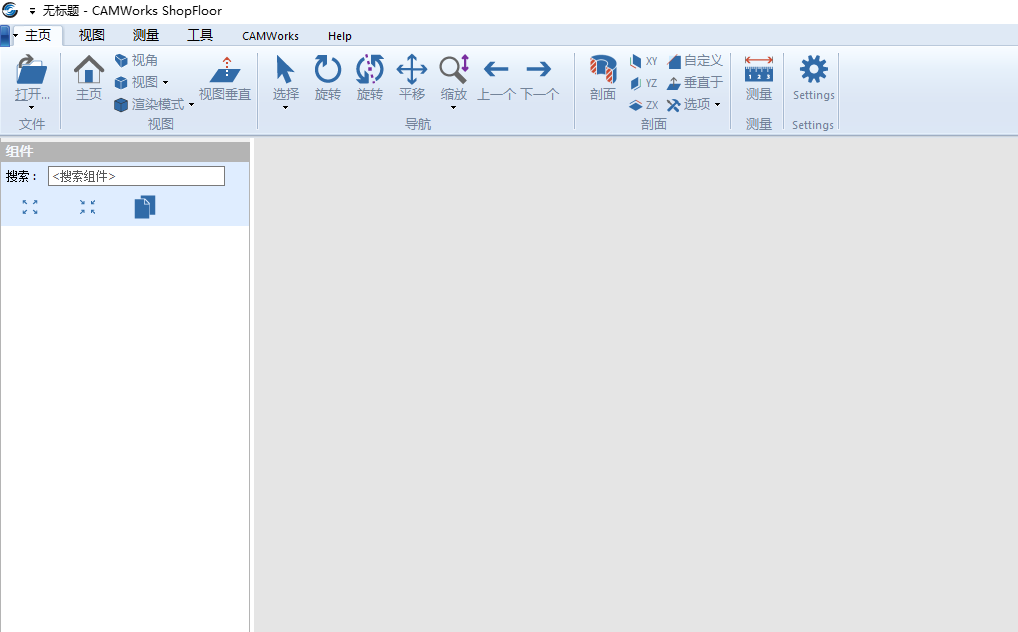




































网友评论